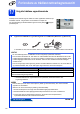User manual
Table Of Contents
- Hurtigstartguide MFC-9140CDN / MFC-9330CDW / MFC-9340CDW
- Start her
- 1 Pakk ut maskinen og kontroller komponentene
- 2 Fjern emballasjen fra maskinen
- 3 Legg papir i papirskuffen
- 4 Koble til strømledningen og telefonledningen
- 5 Angi land
- 6 Stille inn lokalt språk
- 7 Velge svarmodus
- 8 Stille inn dato og klokkeslett
- 9 Angi personlig informasjon (stasjons-ID)
- 10 Fakssendingsrapport
- 11 Stille inn telefonlinjekompatibilitet
- 12 Stille inn telefonlinjetype
- 13 Automatisk skifting mellom sommertid/vintertid
- 14 Angi tidssonen
- 15 Velge tilkoblingstypen din
- For brukere av Windows® USB-grensesnittet (Windows® XP/XP Professional x64 Edition/Windows Vista®/ Windows® 7/Windows® 8)
- For brukere av Macintosh USB-grensesnittet (Mac OS X v10.6.8, 10.7.x, 10.8.x)
- For brukere av Windows® kablet nettverksgrensesnitt (Windows® XP/XP Professional x64 Edition/Windows Vista®/ Windows® 7/Windows® 8)
- For brukere av Macintosh kablet nettverksgrensesnitt (Mac OS X v10.6.8, 10.7.x, 10.8.x)
- For brukere av trådløst nettverksgrensesnitt (MFC-9330CDW / MFC-9340CDW)
- 16 Før du begynner
- 17 Velg din trådløse oppsettsmetode
- Oppsett med CD-ROM-en og midlertidig bruk av en USB-kabel (Windows® og Macintosh)
- Manuelt oppsett fra kontrollpanelet med veiviseren for oppsett (Windows®, Macintosh og mobile enheter)
- Ett trykk-oppsett med WPS (Wi-Fi Protected Setup) eller AOSS™ (Windows®, Macintosh og mobile enheter)
- Feilsøking
- Skrive inn tekst
- Installer driverne og programvare (Windows® XP/XP Professional x64 Edition/Windows Vista®/ Windows® 7/Windows® 8) (MFC-9330CDW / MFC-9340CDW)
- Installer drivere og programvare (Mac OS X v10.6.8, 10.7.x, 10.8.x) (MFC-9330CDW / MFC-9340CDW)
- For nettverksbrukere
- Annen informasjon
- Forbruksmateriell
- Start her
29
For brukere av trådløst nettverksgrensesnitt
Trådløst nettverk
Windows
®
Macintosh
Ett trykk-oppsett med WPS (Wi-Fi Protected Setup) eller AOSS™
(Windows
®
, Macintosh og mobile enheter)
18
Konfigurer de trådløse
innstillingene
a Kontroller at det trådløse
tilgangspunktet/ruteren har symbolet for WPS
eller AOSS™, som vist nedenfor.
b Plasser Brother-maskinen innenfor
rekkevidden til WPS- eller AOSS™-
tilgangpunktet/ruteren. Rekkevidden kan
variere avhengig av miljøet ditt (se
anvisningene som fulgte med det trådløse
tilgangspunktet/ruteren).
c På maskinen din, trykk på .
Trykk på WPS/AOSS.
d Når Aktivere WLAN? vises, trykk på Ja.
Dette vil starte veiviseren for trådløst oppsett.
e Når Pekeskjerm ber deg om å starte WPS eller
AOSS™, trykk på WPS- eller AOSS™-
knappen på ditt trådløse tilgangspunkt/ruter
(for mer informasjon, se anvisningene som
fulgte med det trådløse
tilgangspunktet/ruteren), og trykk deretter på
OK på maskinen.
Denne funksjonen registrerer automatisk
hvilken modus (WPS eller AOSS™)
tilgangspunktet/ruteren bruker til å konfigurere
maskinen.
f En resultatmelding om tilkoblingen vises på
Pekeskjerm, og en WLAN-rapport skrives ut
automatisk.
Hvis tilkoblingen mislyktes, må du kontrollere
feilkoden på den utskrevne rapporten og
henvise til Feilsøking uu side 30.
Trykk på OK.
Vil du installere MFL-Pro Suite, fortsetter
du til trinn 19.
For Windows
®
-brukere:
Nå kan du gå til
side 34
For Macintosh-brukere:
Nå kan du gå til
side 37
MERK
Hvis det trådløse tilgangspunktet/ruteren støtter
WPS, og du ønsker å konfigurere maskinen ved
hjelp av PIN-metoden (Personal Identification
Number): uu Brukerhåndbok for nettverket:
Konfigurasjon med PIN-metoden til WPS (Wi-Fi
Protected Setup).
Trådløst oppsett er nå fullført.
En firetrinns indikator øverst til høyre på
maskinens Pekeskjerm viser den trådløse
signalstyrken til det trådløse
tilgangspunktet/ruteren.
MERK
For brukere av mobil enhet, se bruksanvisninger
for avansert nettverk for detaljer om hvordan du
bruker maskinen din med din(e) mobile enhet(er).
For å laste ned bruksanvisningen for
applikasjonen du bruker, besøk Brother Solutions
Center på http://solutions.brother.com/
og klikk på
Håndbøker på modellens side.